标签:内容 nts lsb 产生 事件 撤销 方法 指定 save
前言
在您埋头辛苦编辑Excel、Word或PPT文档的时候,如果突然发生断电、系统崩溃、意外误操作,本文将以Excel2010为例详细阐述其中自动保存功能的工作机理和恢复文件的访问方法,Excel和PPT的功能与此类似,可以参照着操作。
设置方法
步骤一:首先,要让world能够自动进行后台的定时保存,需要在Excel选项中开启这一功能,如下图所示:
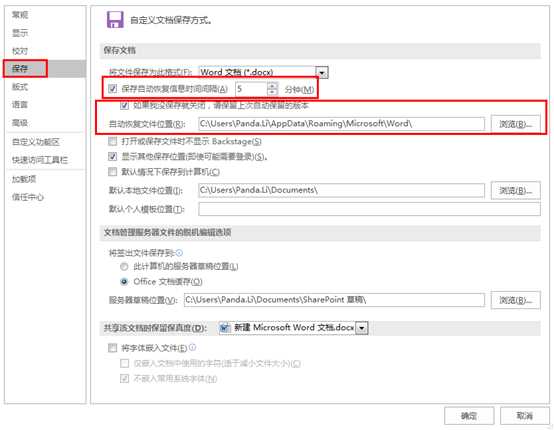
说明1:上图显示的“自动恢复文件位置”,是自动保存的临时文件存放路径;
在Win7系统下默认为:
C:\Users\<用户名>\AppData\Roaming\Microsoft\world
WinXP系统下则默认为:
C:\Documents and Settings\<用户名>\Application Data\Microsoft\world
说明2:在这个路径下会有一个<文档文件名>+随机数字组成的文件夹,如下图所示。在这个文件夹里面,每发生一次自动保存事件,都会生成一个名为“<文档文件名>((Autosaved-随机数字)).xlsb”的文件,有过几次自动保存,就会生成几个文件。可以看到文件的修改时间与之前在“版本信息”中所看到相一致。
步骤二:打开自动回复文件位置,可以看到里面有一个“*.asd”格式的文件,把改文件后缀改为 “ *.doc ” 文件,用world打开该文件;
步骤三:拷贝出步骤二文件里面的所有内容,并新建一个world文件,把拷贝出来的内容粘贴到新文件里面去,保存并退出。
理论补充
1.运作机理
自动保存的运作机理如下:
1,要让自动保存起作用的文档必须是至少保存过一次的文档(也就是硬盘中存在的文档),如果是在程序中直接新建的空白文档,需要先保存为硬盘中的某个文档以后才可以启用此功能。
2,在前一次保存(包括手动保存或自动保存)后,在文档发生新的修改后,系统内部的计时器开始启动,到达指定的时间间隔后发生一次自动保存动作。相反,如果在前一次保存后,文档中并没有发生过新的修改变化,则不会激活计时器,也不会激发定时保存的动作。
3,只有在Excel程序窗口被激活的状态下,计时器才会工作。假设我打开了Excel,并进行了修改,但我又切换到IE里面去浏览网页了,此时计时器将停止工作,即使过上一个小时,也不会发生自动保存的动作。
4,在计时器工作过程之中,如果提前发生了手动存档事件,计时器将清零停止工作。这一点很好理解,因为根据第一点,只有在前一次保存后发生新的修改时才会开始计时器的工作,因此当进行手动保存时,就相当于一次归零操作,所有修改被即时保存,没有产生新的未保存的修改项目。
5,在一次自动保存事件发生过后,如果文档没有新的编辑动作产生,计时器也不会开始工作。其原因与上面第3点相同。
2.功能作用效果
如何体现自动保存功能正在发生作用?
在满足前述条件,发生自动保存的事件后,可以在Excel功能区上依次单击“文件”→“信息”,打开当前文档的信息面板,可以在“管理版本”的区域中看到当前文档自动保存所生成的历史版本,例如下图中显示了这个文档在16:35、16:41和16:44分别发生过三次自动保存事件,生成了三个历史文档。这里的三个文档的时间间隔与您所设置的自动保存间隔并不一致,根据前面所述的运作机理可以知道,这个时间所反映的只是您的编辑动作所发生的时间与设定的保存间隔综合作用的结果。
同样在这个界面中,您可以选择打开和恢复某个历史版本,也可以选择删除这些历史版本。当你没办法使用Ctrl+Z来撤销返回到十几分钟前的某个文档状态时,可以使用这个功能恢复到某个时间点的历史版本,对许多人来说这是一个不错的选择。
标签:内容 nts lsb 产生 事件 撤销 方法 指定 save
原文地址:https://www.cnblogs.com/l75790/p/12803548.html